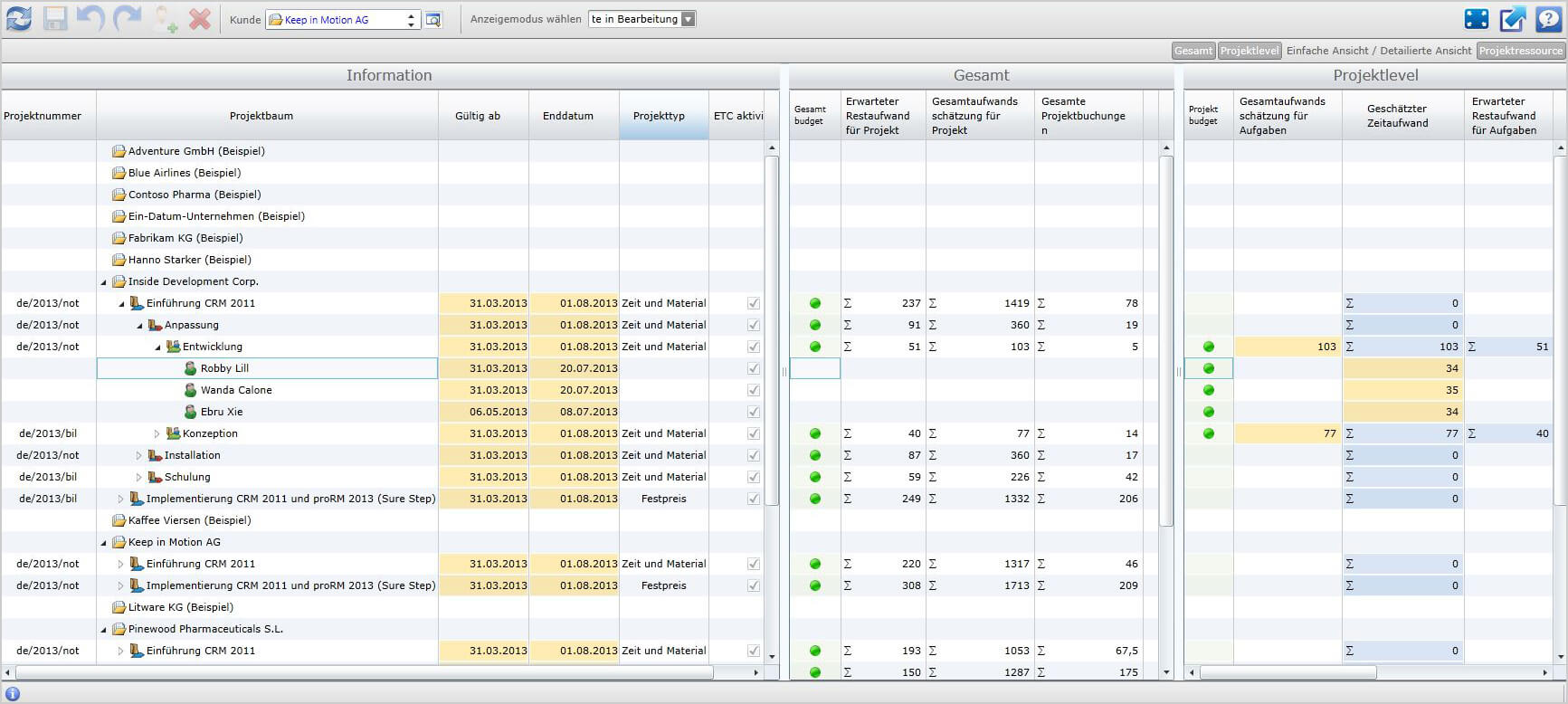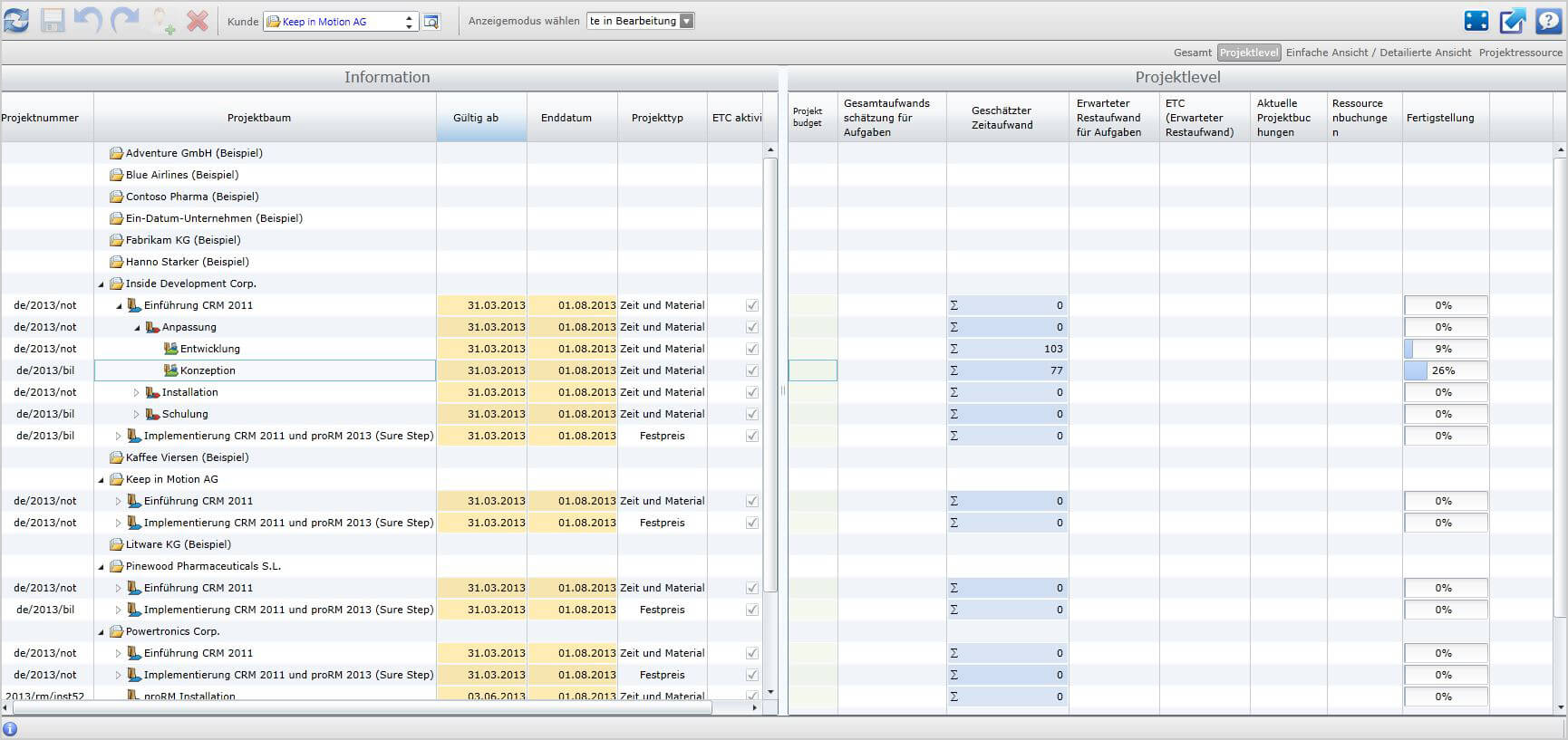en:Project_Controlling
Verwandte Dokumente und Videos:Projekt Management Informationen, media:Kurzbeschreibung_Controlling.pdf
Übersicht
Mithilfe dieses Moduls können Sie sich einen Überblick über den aktuellen Stand Ihres Projektes verschaffen. Sie können sehen, ob Sie noch im Budget sind, wie viele Stunden Ihre Mitarbeiter noch für eine Aufgabe benötigen, und wie weit der gesamt Fortschritt des Projektes ist. Um das Modul aufzurufen gehen Sie auf "Projekte&Ressourcen" und klicken auf "Projekt Controlling".

Einfache Ansicht mit allen Bereichen
Wie arbeite ich mit diesem Modul?
Um ein Projekt aufzurufen, wählen Sie im Fenster "Firma wählen" einen Kunden aus und drücken Sie auf "Aktualisieren". Nun werden alle Projekte angezeigt, bei welchen Sie der Projektmanager sind. Dieses Modul ist in drei unterschiedliche Elemente unterteilt. Dies gewährleistet, dass Sie einen detaillierten Überblick über alle Projekte behalten können. Auf der linken Seite sehen Sie das Projekt inklusive aller Unterprojekte in einer Projektbaum Struktur. Hier sehen Sie unter „Gesamt Budget“ ob Sie mit allen Unterprojekten in diesem Projekt im Budget sind. Im mittleren Abschnitt "Gesamt" sehen Sie die summierten Werte des Projekts und dessen Unterprojekte. Im rechten Bereich "Projekt Level" können Sie alle summierten Werte aus dem "Gesamt" bereich detailliert überblicken. Hier sehen Sie den momentanen Stand der einzelnen Projekte inklusive der Echtzeit Daten der Mitarbeiter. Besonders hilfreich ist hier die ETC des Mitarbeiters für eine bestimmte Aufgabe. Sie sehen die Schätzung des Projekt Managers für die benötigten Stunden die Ihr Mitarbeiter für eine gewisse Aufgabe benötig, gleichzeitig jedoch auch die aktuelle Schätzung des MItarbeiters (unter ETC) wie lange er noch benötigt. So erkennen Sie Engpässe rechtzeitig.
Mit unserer nahtlosen Integration von allen proRM Modulen in CRM, können Sie auf persönliche Suchansichten, die Sie erstellt haben zugreifen. Dies ist besonders hilfreich bei der Suche nach einem bestimmten Projekt. Weitere Informationen finden dazu Sie unter "CRM". in unserem Wiki.
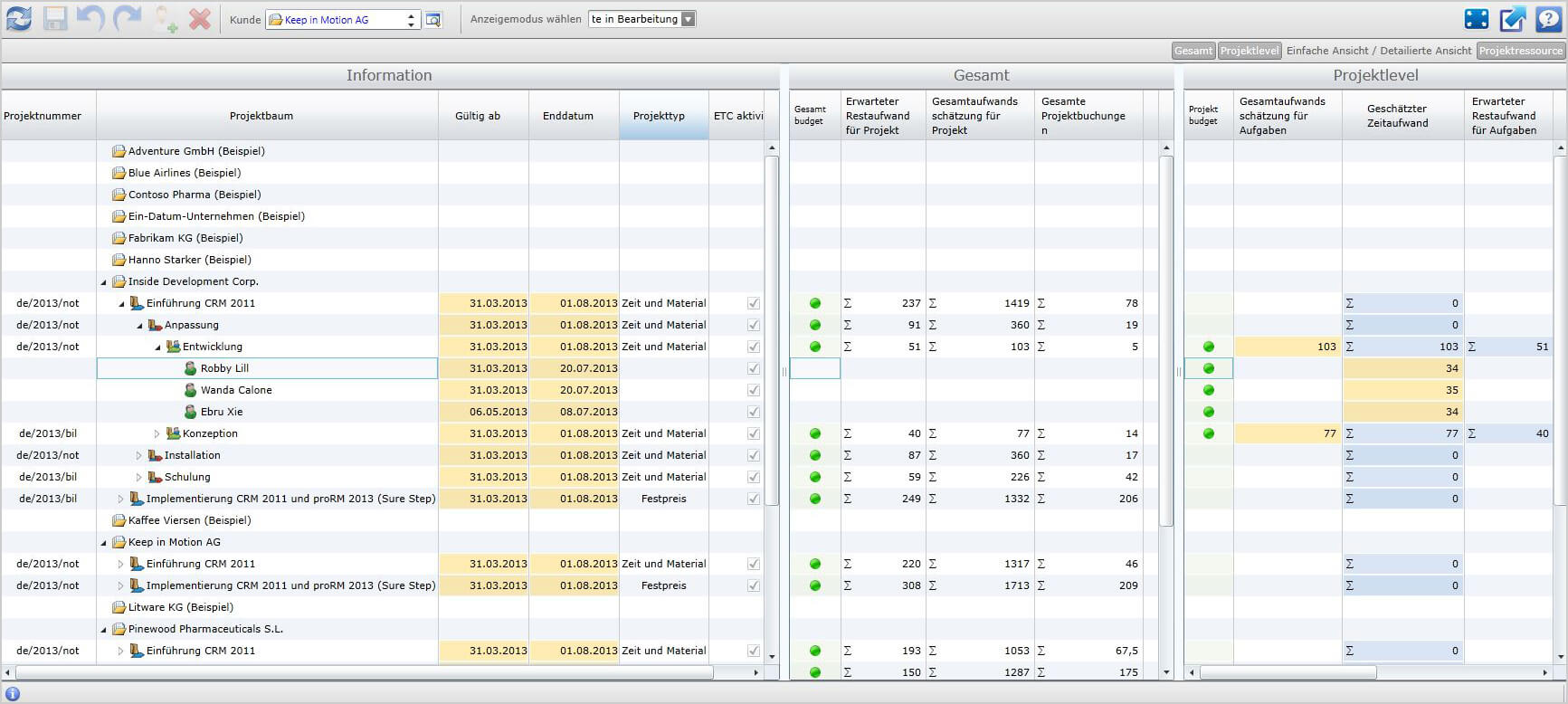
Detaillierte Ansicht mit allen Bereichen
| Feldbeschreibung: | Beschreibung: |
|---|
| Aktualisieren | Übernimmt den gewählten Zeitraum und zeigt die zugehörigen Datensätze an |
| Genehmigen | Übernimmt alle durchgeführten Änderungen |
| Kunde auswählen | Hier werden die Kunden /die Firma ausgewählt, deren Projekte angezeigt werden sollen |
| Systemansicht wählen | Hier können die Projekte nach Systemansicht ausgewählt werden |
| Projektstatus wählen | Hier können die Projekte nach dem Status ausgewählt werden |
| Gesamt | Hier werden die gesamten Projektdaten angezeigt |
| Projekt | Hier wird die im Projekt verwendete Projektnummer aufgeführt |
| Projektbaum | Ansicht des Projektes und dessen untergeordneter Projekte |
| Beginn | Hier wird das Startdatum des jeweiligen Projekts angezeigt |
| Ende | Hier wird das Enddatum des jeweiligen Projekts angezeigt |
| Gesamt Budget | Zeigt, ob das Projekt sich noch im Budget befindet |
| Gesamtaufwandsschätzung für Projekt | Zeigt stundenweise den gesamten geschätzten Aufwand für das Projekt |
| Erwarteter Restaufwand für Projekt | Zeigt den erwarteten Restaufwand für das jeweilige Projekt |
| Gesamte Projektbuchungen | Hier werden alle bisherigen Buchungen für das Projekt summiert |
| Projekt Budget | Zeigt, ob sich die einzelnen Projektteile noch im Budget befinden |
| Gesamtaufwandsschätzung für Aufgaben | Hier wird die gesamte Aufwandsschätzung für die Aufgaben aufgeführt |
| Aufwandsschätzung für Aufgabe | Hier wird die Aufwandsschätzung für die einzelnen Aufgaben aufgeführt |
| Erwarteter Restaufwand für Aufgaben | Summe des von den Mitarbeitern geschätzten Restaufwands |
| ETC (Erwarteter Restaufwand) | Hier wird der, von den Mitarbeitern geschätzte Restaufwand für
die einzelnen Aufgaben aufgeführt |
| Gesamte Mitarbeiterbuchungen | Hier werden die gesamten Buchungen von allen Mitarbeitern
für das jeweilige Projekt aufgeführt |
| Mitarbeiter Buchungen | Hier werden die Buchungen des jeweiligen Mitarbeiters aufgeführt |
| Abschluss | Hier wird gezeigt, zu wieviel Prozent das Projekt tatsächlich abgeschlossen ist |
Wie erkenne ich, ob ich noch im Budget bin?
Wenn Sie im Budget sind, erkennen Sie dies unter „Overall Budget“. Ist die Anzeige grün, sind Sie im Budget.
Wie erkenne ich ob ich im Budget bin bei mehreren Unterprojekten?
Wenn Sie ein Projekt mit Unterprojekten vor sich haben, kann „Gesamt Budget“ grün sein, obwohl eines der Unterprojekte das Budget überschreitet. Dies ist der Fall, wenn ein anderes Unterprojekt noch Kapazitäten frei hat, also unter dem Budget ist. So gleichen sich die beiden Unterprojekte gegenseitig aus, und das Gesamtprojekt ist weiterhin im Budget.
Warum sind einige Felder gelb hinterlegt?
Die Felder die gelb hinterlegt sind, können verändert werden. Zum Beispiel: Sie haben für einen Mitarbeiter 10 Stunden veranschlagt für ein Projekt. Der Mitarbeiter schätzt jedoch, dass er fünf Stunden mehr benötigt. In diesem Fall können Sie die veranschlagte Zeit für den Mitarbeiter auf 15 Stunden setzen.
Wie kann ich meine Ansicht verändern?
Sie haben im Projekt Controlling Modul verschiedene Möglichkeiten Ihre Ansicht zu verändern. Sie können einzelne Teile ausblenden, oder durch eine Einstellung die angezeigten Projekte filtern. Im folgenden werden die einzelnen Möglichkeiten die Ansicht zu verändern beschrieben.
Anzeigemodus wählen
Sie können über den Anzeigemodus wählen, ob alle Projekte einer Firma angezeigt werden sollen, oder nur die Projekte bei welchen Sie der Projektmanager sind. Dies vereinfacht die Darstellung der Projekte.
Einfache Ansicht/Detaillierte Ansicht
Um einen schnellen Überblick über den Stand Ihrer Projekte zu erhalten, reicht meist eine einfache Ansicht aus. Hier werden nur Prozentsätze zum Fortschritt und Budget der Projekte angezeigt. Um eine detaillierte Ansicht zu erhalten, klicken sie den Button „Einfache Ansicht/Detaillierte Ansicht“.
Projektphase wählen
Sie können mit Hilfe der Auswahl der Projektphasen bestimmen, welche Projekte angezeigt werden sollen. Standardmäßig werden alle Projekte angezeigt die im Status „In Bearbeitung“ stehen.
Der „Gesamt“ Bereich
Im Bereich „Gesamt“ wir der aktuelle Stand des Projekts angezeigt. Das bedeutet die Summierten Leistungseinträge der Mitarbeiter. Dieser Bereich kann ausgeblendet werden, wenn Sie Button „Gesamt“ deaktivieren.

Detaillierte Ansicht des Gesamt Bereichs
Der Bereich „Projekt Level“
Im Bereich „Projekt Level“ werden Detail Informationen zu jedem Mitarbeiter angezeigt. Hier können Sie sehen, wie viel Zeit der Mitarbeiter bereits auf das Projekt gebucht hat, was seine Einschätzung ist, wie lange er noch benötigt und wie weit die Fertigstellung bereits fortgeschritten ist. Dieser Bereich kann ausgeblendet werden, wenn Sie den Button "Projektlevel" deaktivieren.
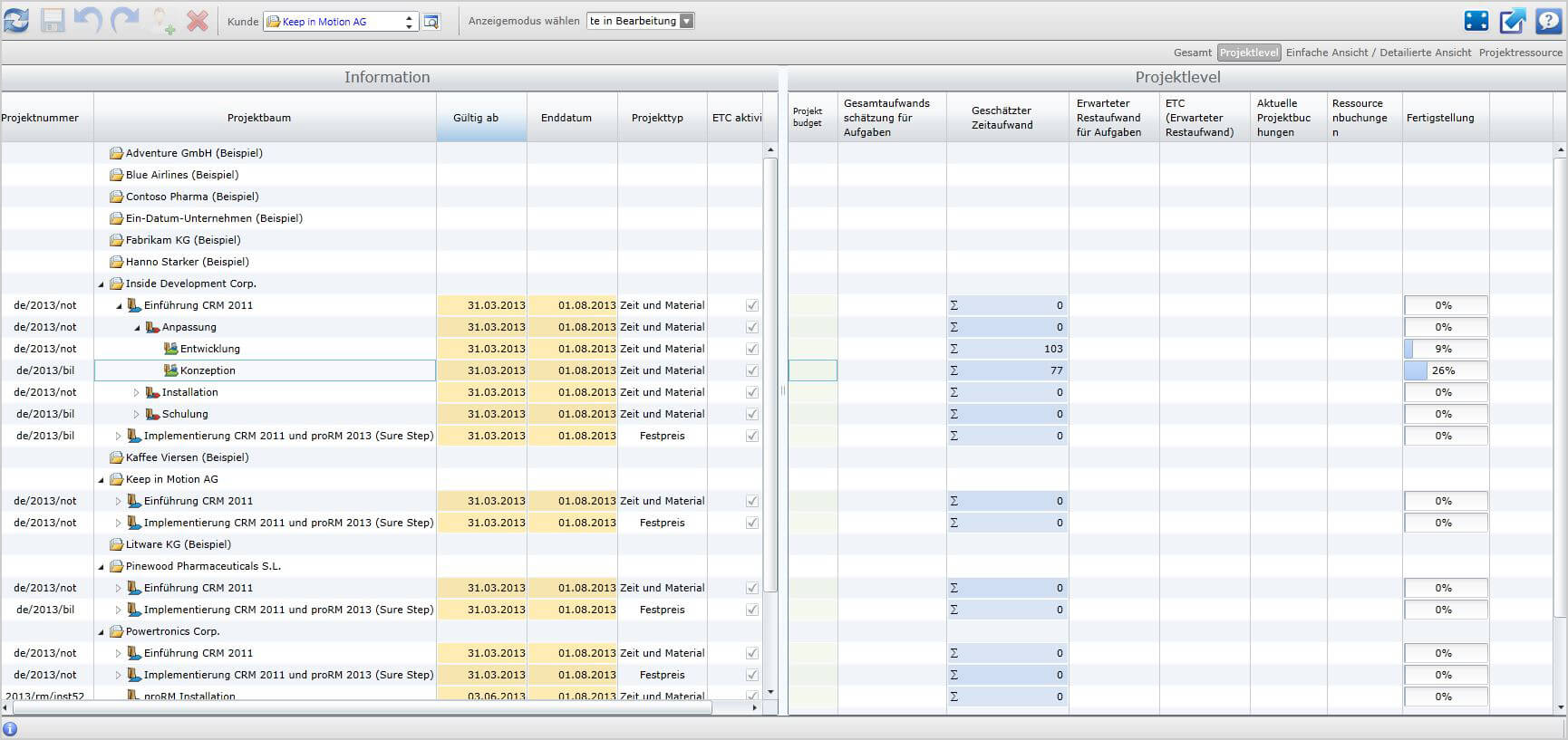
Detaillierte Ansicht des "Projekt Level" Bereichs
Mitarbeiter ein/ausblenden
Um die Projektmitarbeiter auszublenden, nehmen Sie den Button „Projektressource“ heraus. Nun ist diese Ebene ausgeblendet.
Fullscreen Modus
Um den Fullscreen Modus zu aktivieren gehen Sie auf das Symbol mit den Pfeilen nach außen. Diese befindet sich in unmittelbarer Nähe zum Hilfe Button.
Begriffserklärung
In diesem Modul sind viele Informationen aufgelistet. Hier folgt eine kurze Begriffserklärung zu jeder Zeile und welche Daten Sie wiedergibt.
Was bedeutet „ETC”?
Hier können Sie sehen, wie viele Stunden jeder Mitarbeiter veranschlagt um das Projekt abzuschließen.
Was bedeutet ETC aktiviert?
Falls in diesem Kasten kein Haken zu sehen ist, bedeutet dies, dass in diesem Projekt das ETC nicht aktiviert wurde. Diese Funktion wird zum Beispiel bei Festpreisprojekten eingesetzt, da diese bereits einen Festgelegten Preis haben.
Was bedeutet „Erwarteter Restaufwand für Projekt“
Dies ist die Summe ALLER geschätzten Stunden für das Projekt. Dieser Wert wird vom Projektmanager angegeben beim erstellen des Projekts.
Was bedeutet „Gesamtaufwandsschätzung für Projekt“?
Die Summe ALLER geschätzter Stunden von den Mitarbeitern für ALLE Aufgaben des Projekts (in echtzeit).
Was bedeutet “Geamte Projektbuchungen”?
Die Summe ALLER gebuchten Stunden auf das Projekt.
Was bedeutet „Projekt Budget“?
In dieser Zeile sehen Sie, ob das ausgewählte Projekt im Budget ist. Dies kann sich vom „Overall Budget“ unterscheiden, warum siehe „Wie erkenne ich ob ich im Budget bin bei mehreren Unterprojekten?“.
Was bedeutet „Gesamtaufwandsschätzung für Aufgaben”?
Dies ist die Summe aller geschätzten Stunden die benötigt werden um das Projekt zu beenden.
Was bedeutet „Gesamtaufwandsschätzung für zugewiesene Aufgaben”?
Hier können Sie sehen wie viele Stunden vom Projektmanager für den einzelnen Mitarbeiter veranschlagt wurden.
Was bedeutet „Erwarteter Restaufwand für Aufgabe”?
Dies ist die Summe aller geschätzten Stunden die von den Mitarbeitern benötigt werden bis zum Abschluss des Projektes.
Was bedeutet „Aktuelle Projektbuchungen”?
Für jedes Projekt (und Unterprojekt) ist hier aufgelistet wie viel Zeit von allen Mitarbeitern auf das Projekt bereits gebucht wurde.
Was bedeutet „Mitarbeiterbuchungen”?
Hier sind die aktuellen gebuchten Stunden jedes einzelnen Mitarbeiters sehen.
Was bedeutet „Fertigstellung”?
Der Stand zu wie viel Prozent das Projekt vollendet ist. Dieser setzt sich aus der gebuchten Zeit des Mitarbeiters geteilt durch die geschätzte Zeit des Mitarbeiters mal 100 zusammen. Kurz: Wie viel Zeit wurde für die Aufgabe veranschlagt, wie viel Zeit hat der Mitarbeiter bereits investiert, und was schätzt Er, wie viel Zeit wird der Mitarbeiter noch benötigen.
Vollbildmodus und Neuer Tab
Um den Vollbildmodus zu aktivieren gehen Sie auf das Symbol mit den Pfeilen nach außen. Diese befindet sich in unmittelbarer Nähe zum Hilfe Button. Direkt daneben finden Sie ein weiteres Symbol mit einem Pfeil der schräg nach oben zeigt. Dieser öffnet das Projekt Controlling in einem neuen Tab.
Vorsicht: Wenn Sie einen neuen Tab öffnen, lädt ein leeres Modul, ohne die geladenen Projekte, welche Sie davor ausgewählt hatten. Für den Vollbildmodus, ist das nicht der Fall.